
时间:2021-02-12 05:03:58 来源:www.win10xitong.com 作者:win10
我们在操作电脑系统的过程中可能就会遇到win10系统彻底卸载打印机驱动的问题,要是你是一名才接触win10系统的用户,可能处理win10系统彻底卸载打印机驱动的问题的时候就不知道该怎么办了,那win10系统彻底卸载打印机驱动的情况能不能处理呢?我们可以参考这样的方法:1、按下win+r 呼出运行,键入:control panel 点击确定 或者 点击小娜,搜索控制面板 打开控制面板;2、将控制面板的查看方式修改为 大图标 ,在下面找到并点击【设备和打印机】就这个问题很简单的解决了。这样讲肯定大家肯定是不明白的,接下来我们就结合图片非常详细的说一下win10系统彻底卸载打印机驱动的具体操作举措。
2.将控制面板的查看模式更改为大图标,在下面找到它,然后单击[设备和打印机];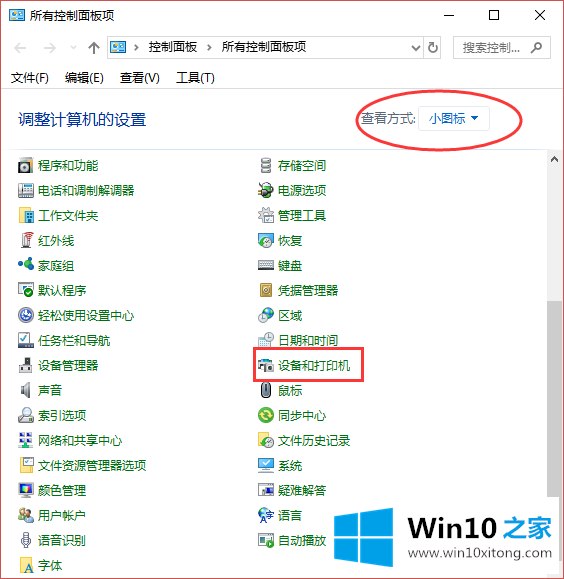
3.在设备和打印机的界面,可以看到当前的打印机。右键单击打印机并选择删除设备。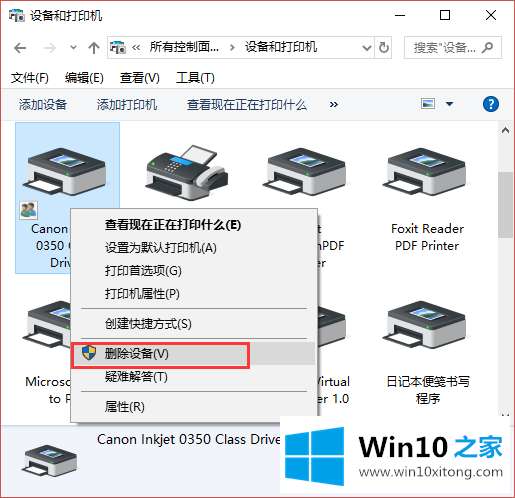
4.在“删除设备”窗口中,单击“是”按钮将其删除;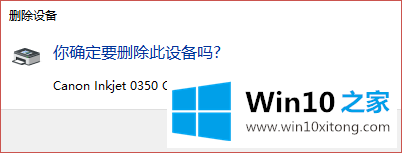
5.删除后必须断开USB电缆,重启win10,重启电脑后不要进行任何打印操作;6.重新打开“设备和打印机”,点击“佳能lnkjet 0305”打印机图标,然后点击工具栏中的“打印服务器属性”按钮,如图: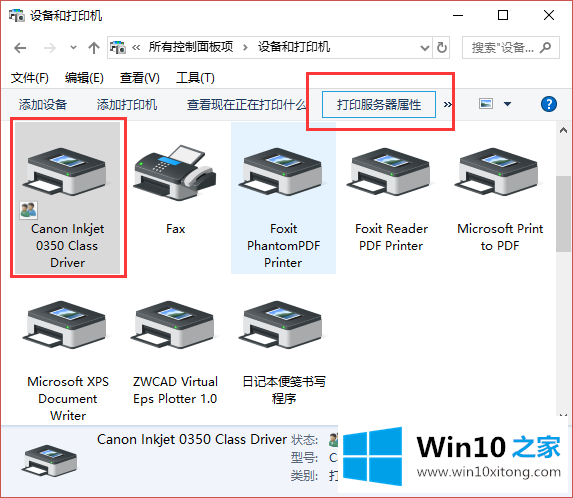
7.在“打印服务器属性”窗口中,单击“驱动程序”选项卡,选择之前删除的打印机型号(本例中为佳能lnkjet 0305),然后单击“删除”;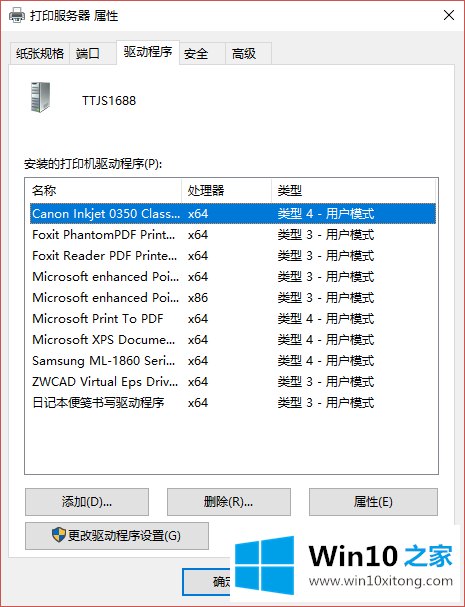
8.在“删除驱动程序和驱动程序包”窗口中,选择“删除驱动程序和驱动程序包”,然后点击‘确定’按钮——删除!
win10系统彻底卸载打印机驱动的具体操作举措就是上面所说的全部内容,还没有解决的网友们可以给小编留言,小编会帮助你们处理这个问题的。